(PASSO 1) No Mozilla Thunderbird clique em "Arquivo", depois em "Novo" e em "Criar nova conta de e-mail…".
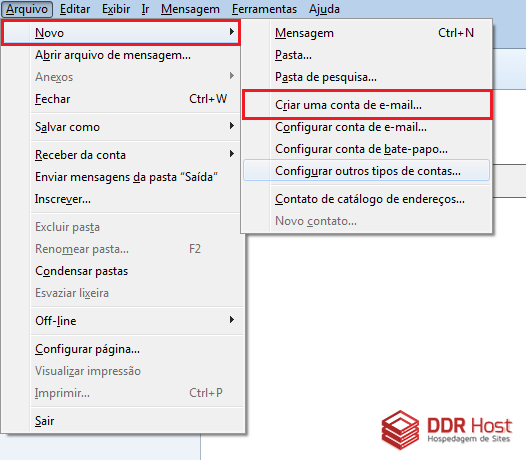
(PASSO 2) Se for oferecido para utilizar algum dos servidores parceiros da Mozilla, clique em "Ignorar e usar meu email existente".
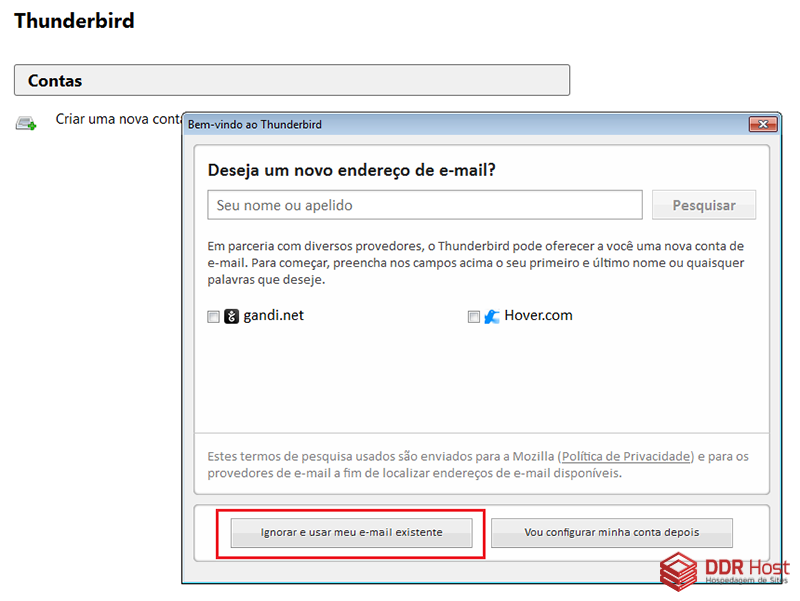
(PASSO 3) Preencha os seguintes campos:
Seu Nome: Um nome para exibição
Endereço de e-mail: o seu e-mail completo
Senha: a senha do e-mail
Selecione a opção "Memorizar Senha"
E clique em "Continuar".
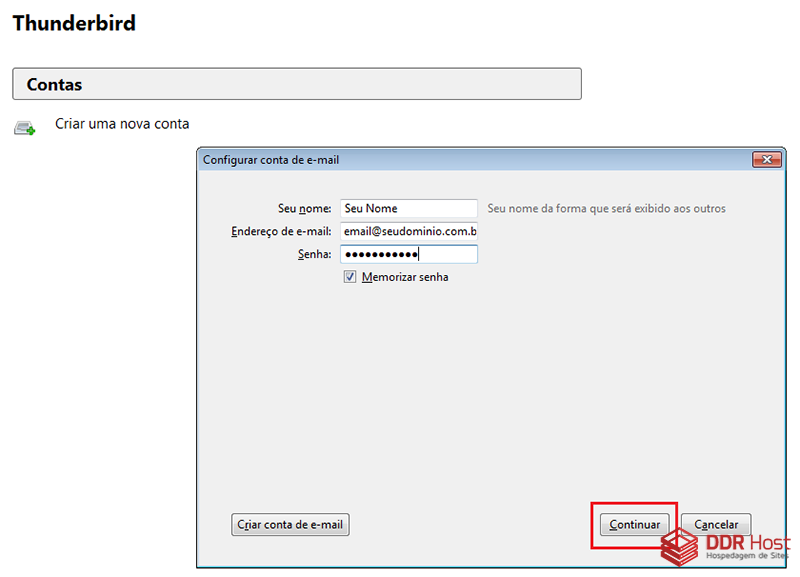
(PASSO 4) No Tipo de Conta, selecione "IMAP (Pastas remotas)" e clique em "Config. Manual".
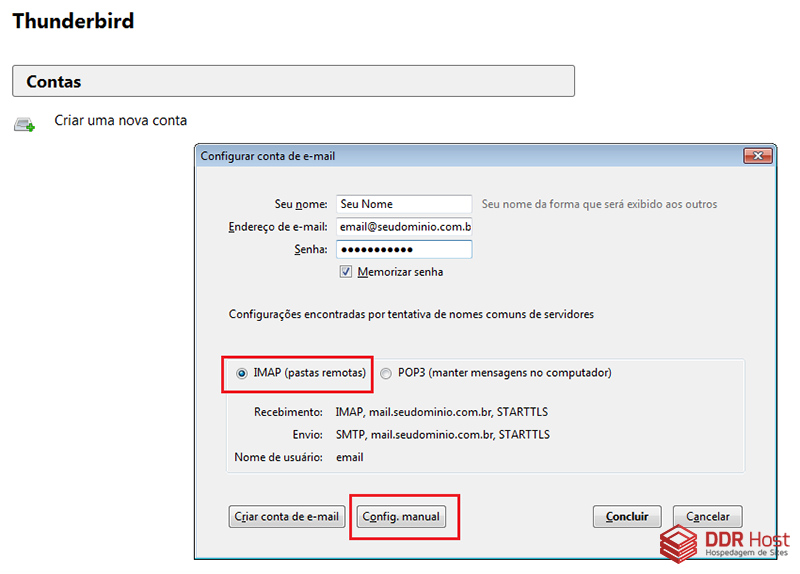
(PASSO 5) Preencha os seguintes campos:
Servidor de entrada de e-mails: mail.seudomínio.com.br
Servidor de saída de e-mails (SMTP): mail.seudomínio.com.br
Porta de recebimento: 143
Porta de envio: 587
SSL: Nenhuma (Tanto para envio quanto para recebimento)
Autenticação: Senha normal (Tanto para envio quanto para recebimento)
Clique em "Concluir".
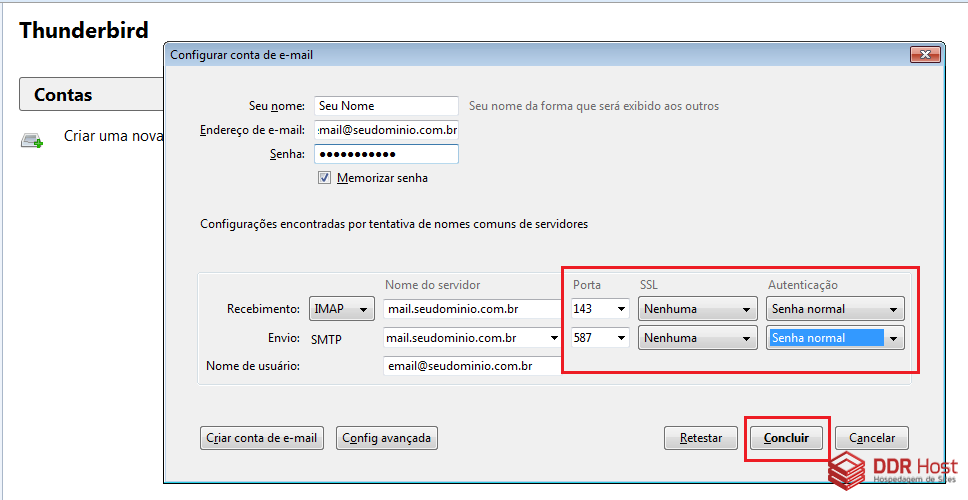
(PASSO 6) Se aparecer um alerta sobre o não uso de Criptografia, selecione a opção "Entendo os riscos" e clique em Concluir.
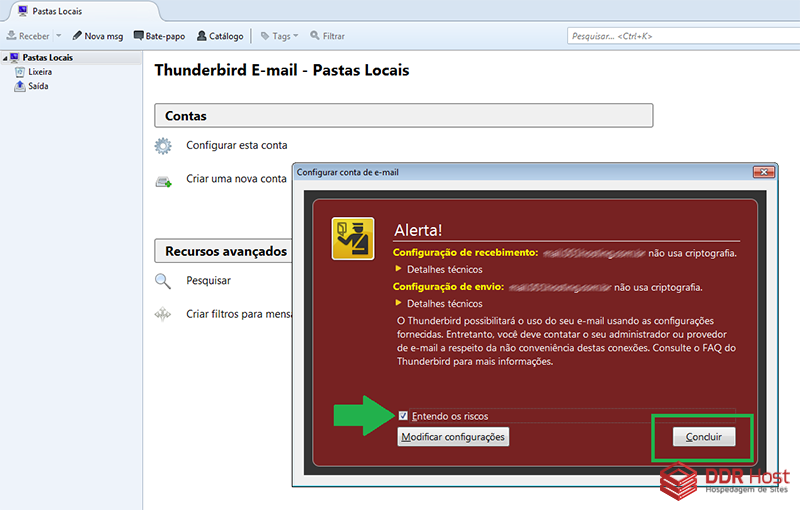 PRONTO! Seu e-mail está configurado.
PRONTO! Seu e-mail está configurado.
Fonte:
Categoria:
Tutorial